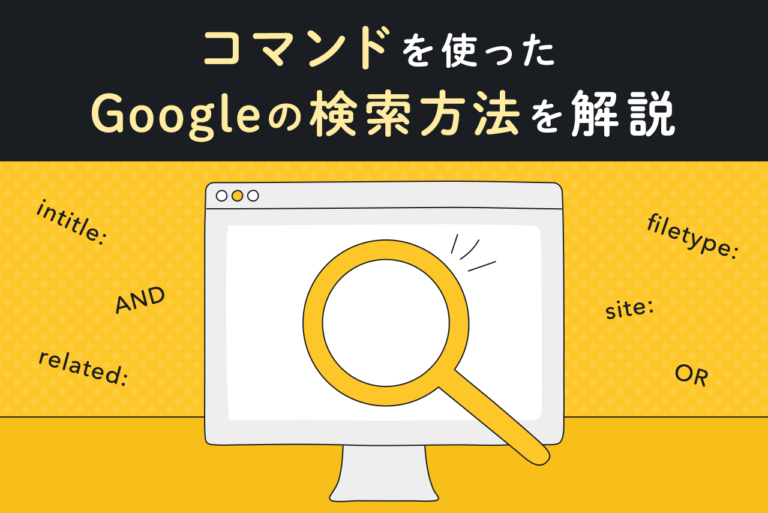新コロナウイルス感染症をきっかけに、日本の企業でもテレワークが急激に進みました。しかし、社員がオフィス以外の場所で働くテレワークでは、情報漏えいのリスクや社員同士のコミュニケーションが減るなど、さまざまな問題が生じます。
そこでこの記事では、テレワークによるリスクやデメリットを回避するための便利ツールを紹介します。テレワークツールの種類や特徴を詳しく知りたい方は、ぜひ参考にしてください。
<無料>資料ダウンロード
【MA/CRM】HubSpot導入・運用支援
質の高い見込み顧客を集客して、営業の効率化を徹底支援!
目次
テレワーク用ツールとは
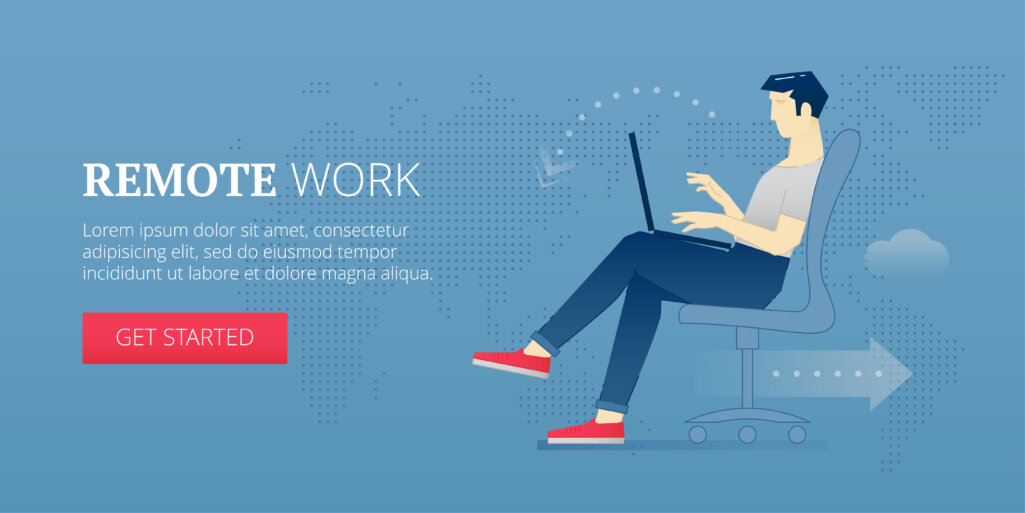
テレワーク用ツールとは、テレワークの効率アップや環境構築のしやすさに期待できるツールのこと。オフィスから離れて仕事をすると、情報漏えいや社員間のコミュニケーションが減るなど、便利な一方で問題も起こりやすくなります。ですがテレワークツールを活用すれば、社員がそれぞれ離れた場所で働いていても、快適に働ける環境を実現しやすくなります。
一言でテレワーク用ツールといってもさまざまなものがあるため、自社が求める機能や特徴に合わせたツール選びが大切です。
テレワーク用ツールの種類

テレワーク用ツールは大きく5種類に分けられます。ここからは、それぞれの機能と特徴について見ていきましょう。
Web会議用ツール
Web会議用ツールは、オンラインで会議やミーティングを行うためのツールです。ツールの目的として以下の2点が挙げられます。
- オンライン上でもコミュニケーションを活性化できる
- 顧客・クライアントとのミーティングを容易にする
Web会議ツールを活用すれば、パソコンはもちろん、スマホやタブレットなどの端末でもやりとりが可能です。テレビ会議とは違い、簡単な設定で手軽に利用できます。またWeb会議用ツールを使えば、場所を問わずミーティングができるため、対面が難しい顧客・クライアントとのミーティングにも便利です。
 日程調整ツールのおすすめ16選!無料、複数人で使えるツールも紹介
本記事では、無料で使えるものや複数人での利用に適した日程調整ツールを16種類紹介しています。それぞれの特徴や活用方法、選び方のポイントについても詳しく解説し、最適なツール選びをサポートします。
日程調整ツールのおすすめ16選!無料、複数人で使えるツールも紹介
本記事では、無料で使えるものや複数人での利用に適した日程調整ツールを16種類紹介しています。それぞれの特徴や活用方法、選び方のポイントについても詳しく解説し、最適なツール選びをサポートします。
ビジネスチャットツール
ビジネスチャットツールは、コミュニケーションの活性化を目的としたツールです。社員同士がリアルタイムでコミュニケーションをとれるため、テレワークでの円滑なやり取りに役立ちます。
メインの機能は1:1でのチャットのほか、グループチャットといった機能もあります。ツールによっては簡単な電話(通話)機能や、ファイル・タスクの管理、スケジュールの連携などもあります。
テレワークにより離れた場所で働く状態では、ちょっとした質問や雑談といった軽いコミュニケーションが困難です。しかし、ビジネスチャットツールであれば、メールよりも手軽にやり取りできるため、コミュニケーションの促進に期待できます。
 ビジネスチャットツールおすすめ19選!無料ツールも紹介
本記事では、無料で利用できるものを含むおすすめのビジネスチャットツール19選を紹介し、それぞれの特徴や機能を詳しく解説しています。また、ツール選びのポイントや導入時の注意点についても説明しています。
ビジネスチャットツールおすすめ19選!無料ツールも紹介
本記事では、無料で利用できるものを含むおすすめのビジネスチャットツール19選を紹介し、それぞれの特徴や機能を詳しく解説しています。また、ツール選びのポイントや導入時の注意点についても説明しています。
勤怠管理システム
勤怠管理システムは文字通り、出勤・退勤や休憩時間などの勤怠を管理するためのツールです。勤怠管理システムを使えば以下のような情報を管理できます。
- 定時に出勤しているか
- 適切な労働時間かどうか
- 業務を予定通り進めているか
テレワークであっても適切な労働時間・業務を管理するには、勤怠管理システムの活用が便利です。勤怠管理システムには、出勤・退勤・休憩などの管理以外にも、さまざまな便利機能が備わっています。主な例として、GPSの位置情報を連携できる機能や、出退勤がそのまま給与ソフトにつながり、給与計算が容易になるシステムなどが挙げられます。
社内情報共有ツール
社内情報共有ツールは、社内の業務に関する資料や顧客情報、そのほか重要な資料など、社内の情報を管理して共有できるツールです。テレワークでは、紙での資料の情報共有ができません。したがってオンラインでの情報共有が必要ですが、業務に関連する情報は厳重な扱いが求められるため、セキュリティが十分な環境で情報管理をする必要があります。
社内情報共有ツールを活用すれば、安全性の高いオンライン空間で、社内関係者での情報共有が可能です。紙資料の共有ができないなかでも、必要な情報の共有や確認ができるため、テレワークでの業務効率化を実現します。ツールによっては資料をフォルダのようにまとめる機能や、複数人で編集・コメントをつけられる機能などもあります。
バーチャルオフィスツール
バーチャルオフィスツールとは、バーチャル空間にオフィスを用意し、社員が集まって利用できるツールです。ひとつの空間に社員が集まるため、職場にいるのとかわらない感覚で仕事ができるようになります。
バーチャルオフィスは比較的新しい概念のため、ツールの数・種類自体もそれほど多くありません。導入実績もまだ少なめですが、テレワークの効率化につながるツールとして、近年注目を集めています。
テレワークが上手くいかない要因のひとつに、1人で仕事をするため緊張感が得にくいという環境があげられます。バーチャルオフィスは社員が一箇所に集まっているのを実感できるため、オンラインでありながらオフラインと同じような環境で仕事がしたい場合に効果的です。
おすすめのWeb会議ツール5選

ここからは、おすすめのテレワークツールを紹介します。まずはWeb会議ツールです。
Zoom
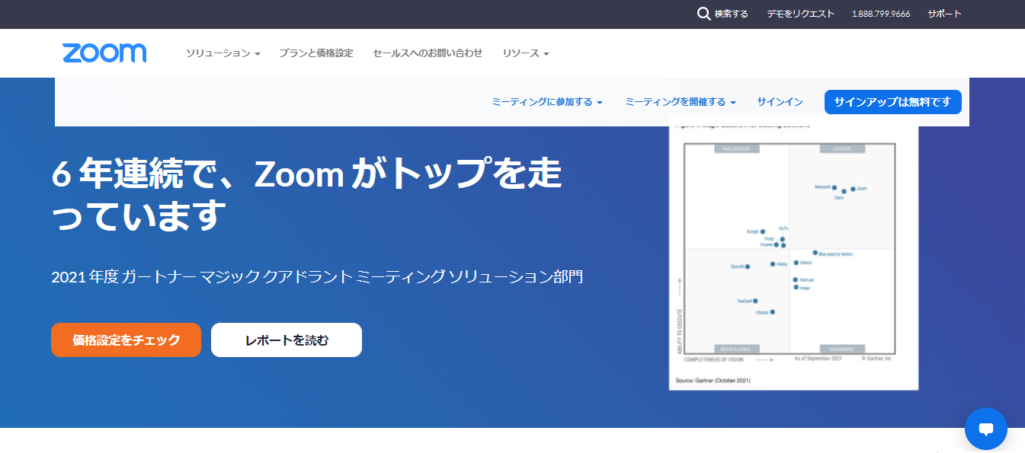
Zoomは、Web会議ツールのなかでもトップクラスのシェア率を誇ります。
| 費用 |
※すべて年額 |
| 魅力 |
|
| 基本的な使い方 | ミーティングに参加:リンクをクリック、またはミーティングID・会議室名を入力して参加 ミーティングを開催:ログイン後に「新規ミーティングを作成」を選択、招待者など必要事項を入力 |
Cisco Webex Meetings
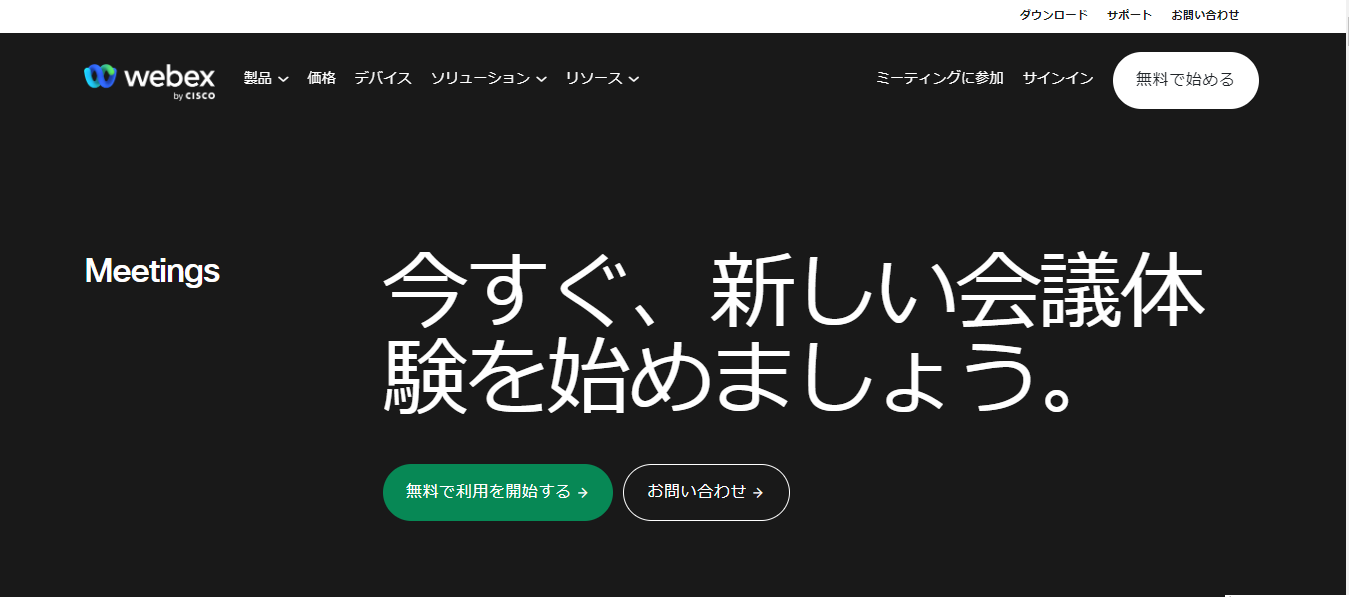
Cisco Webex Meetingsは、効率的・快適なWeb会議を可能にするツールです。
| 費用 |
※すべて月額。無料プラン有 |
| 魅力 |
|
| 基本的な使い方 | ミーティングに参加:メールに記載されたURLを選択 ミーティングを開催:ログイン後に「スケジュールする」を選択、開催時間など必要事項を入力 |
V-CUBE
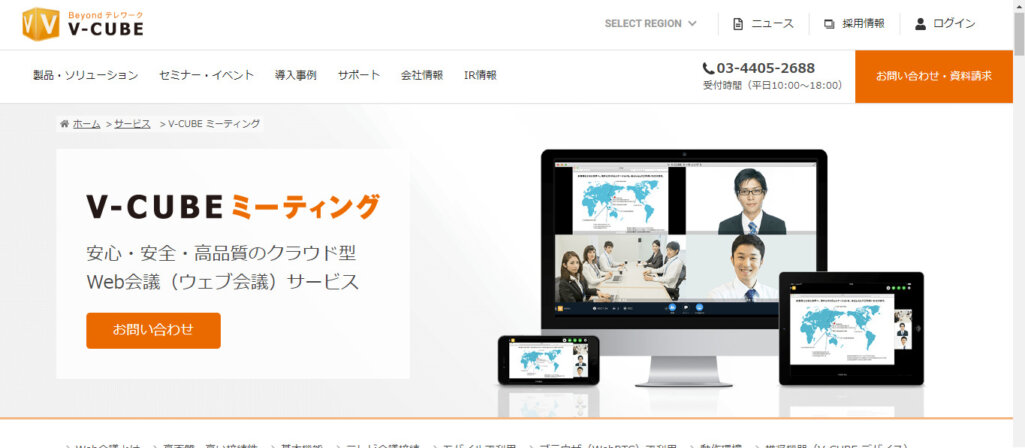
V-CUBEのWeb会議ツールは、高画質・高音質と安定した接続性による快適なWeb会議を可能にします。
| 費用 |
※会議室ごと |
| 魅力 |
|
| 基本的な使い方 | 会議室単位で契約のため、主催・参加者の概念は無 ログイン→「会議室に入室」で起動 |
bellFace
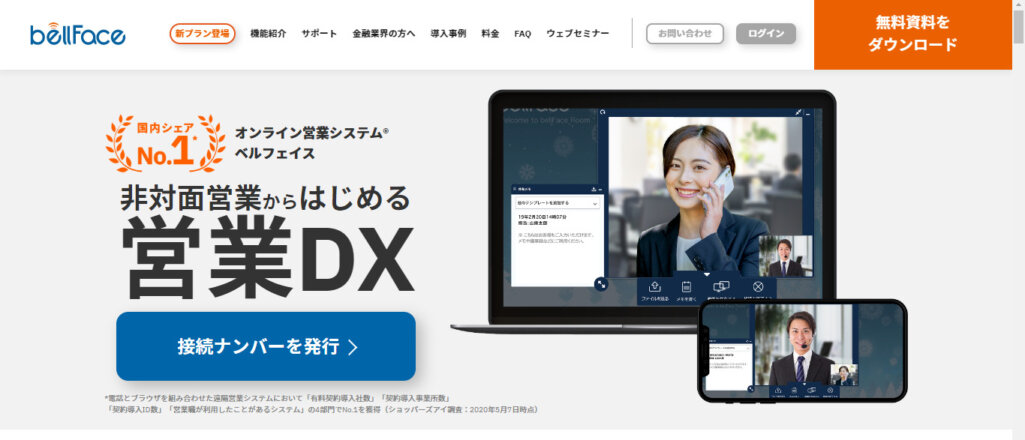
bellFaceはオンライン営業システムで、取引先との非対面ミーティングや、テレワーク用のWeb会議ツールとして活用できます。
| 費用 | 利用ID数による。要問い合わせ |
| 魅力 |
|
| 基本的な使い方 | ミーティングに参加:ブラウザでURLを入力、またはSMSのリンクをクリック ※電話商談の場合、ゲスト側で接続ナンバーを発行、ホストに伝える必要アリ ミーティングを開催:「Web商談(~5人)」→「開始する」 ※電話商談の場合、ゲスト側が発行した番号を「電話商談(1対1)」に入力 |
Google Meet
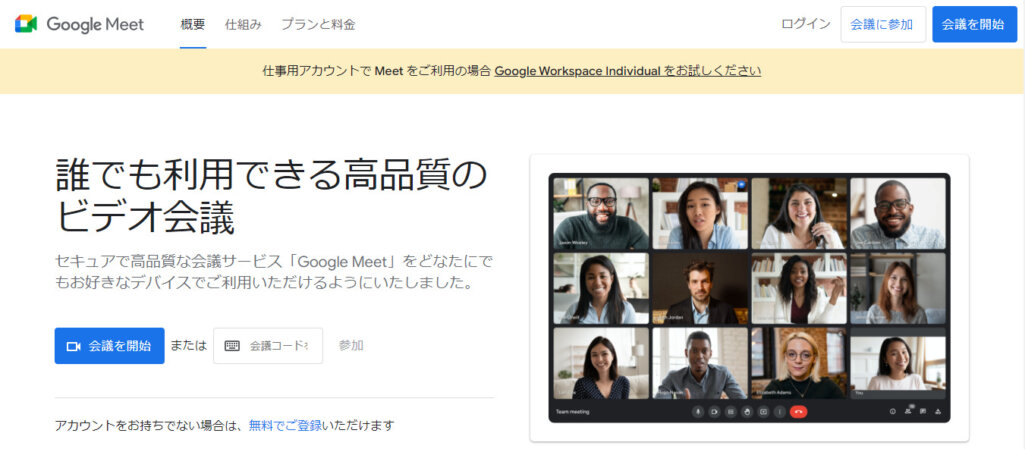
Google Meetは、Googleが提供するWeb会議ツール。多くの機能を無料で使える点が強い魅力です。
| 費用 |
※無料プラン有 |
| 魅力 |
|
| 基本的な使い方 | ミーティングに参加:主催者から送付されるメールのリンクをクリック、または会議コードを入力 ミーティングを開催:会議のリンクまたは会議コードを発行、参加者に送信 |
おすすめのビジネスチャットツール4選

続いて、便利なビジネスチャットツールを紹介します。
Slack
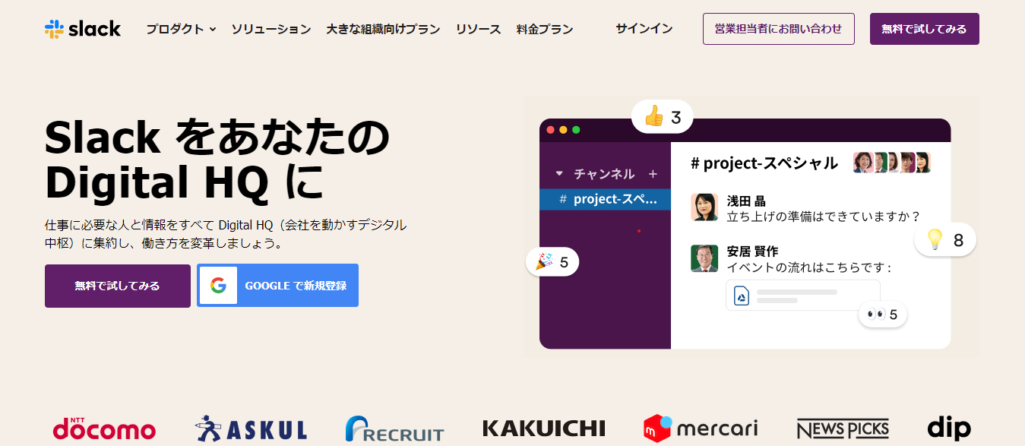
Slackはチャンネル(チャットルーム)の使い分けがしやすく、数が多くなりがちなやり取りもスッキリ管理できる点が魅力です。
| 費用 |
※すべて月額 |
| 魅力 |
|
| 基本的な使い方 |
管理者
招待される側はアカウント作成後、管理者から発行されるメールのリンクから参加 |
ChatWork
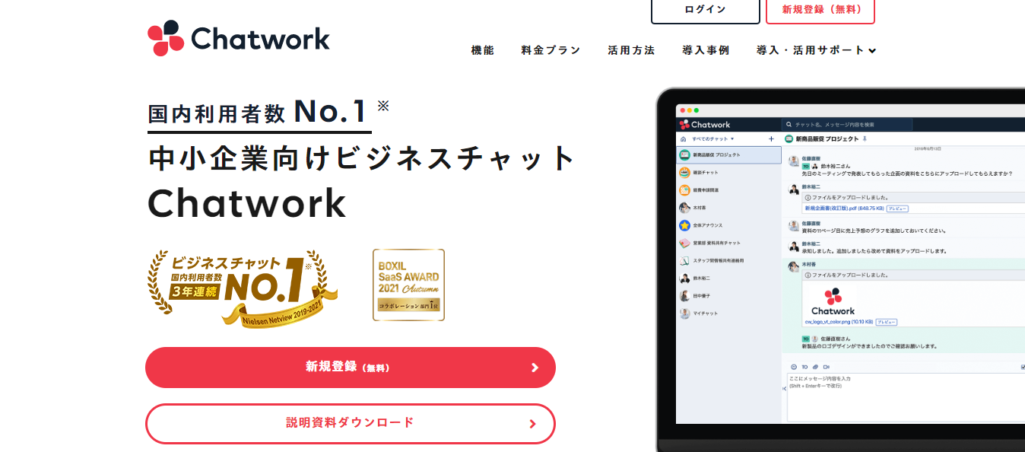
ChatWorkは、導入企業数354,000社を超えるビジネスチャットツールで、シンプルながらも便利な機能が揃っています。
| 費用 |
※すべて月額、月払い |
| 魅力 |
|
| 基本的な使い方 |
※コンタクト追加依頼が承認され次第ダイレクトチャットが可能。コンタクト追加済みのユーザーは任意のグループに追加できる |
LINE WORKS
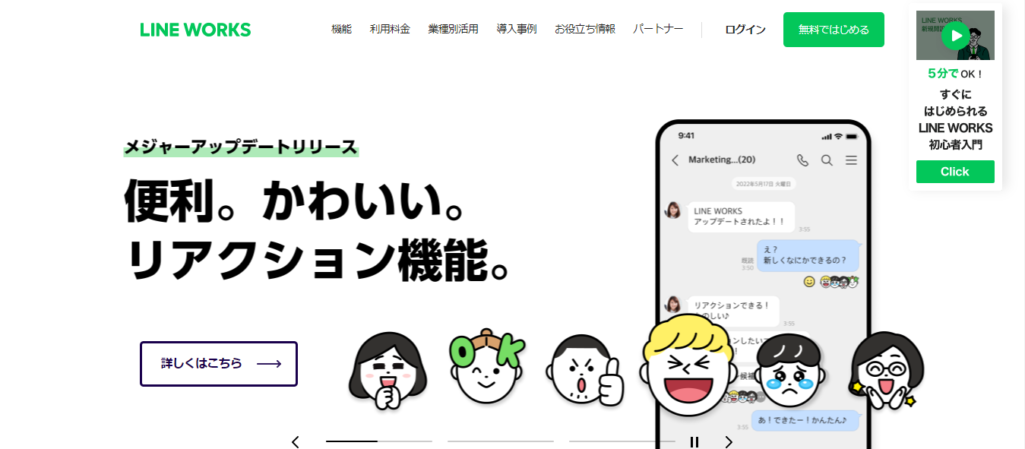
LINE WORKSはコミュニケーションツール「LINE」のビジネス版で、業務に役立つ機能が多く用意されています。
| 費用 |
※すべて年間契約での月額 |
| 魅力 |
|
| 基本的な使い方 |
|
Microsoft Teams
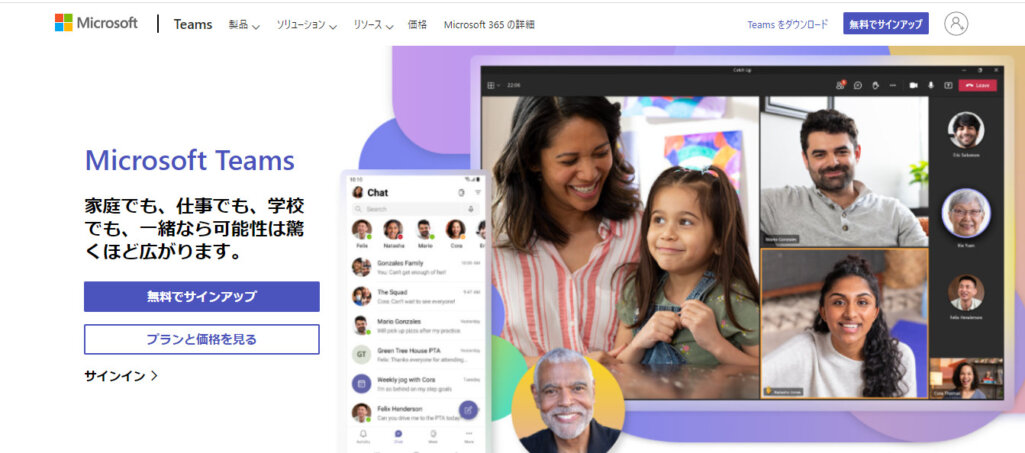
Microsoft Teamsはチャット・音声通話・ビデオ通話など、さまざまな方法でのコミュニケーションができるツールです。
| 費用 |
※すべて年間契約での月額 |
| 魅力 |
|
| 基本的な使い方 |
|
おすすめの勤怠管理システム7選
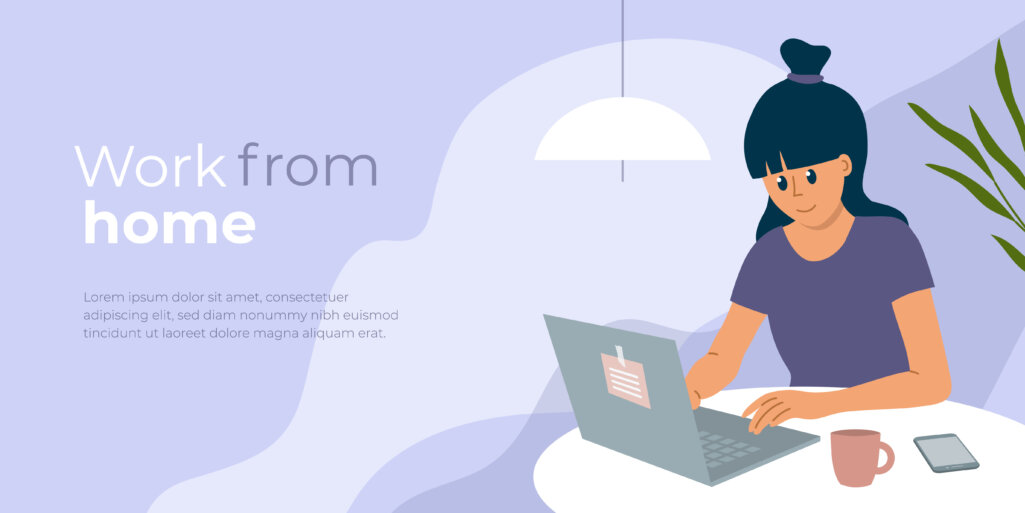
テレワークでは勤怠管理も大切です。おすすめの勤怠管理システムとして、7つのツールを取り上げました。
Jinjer勤怠
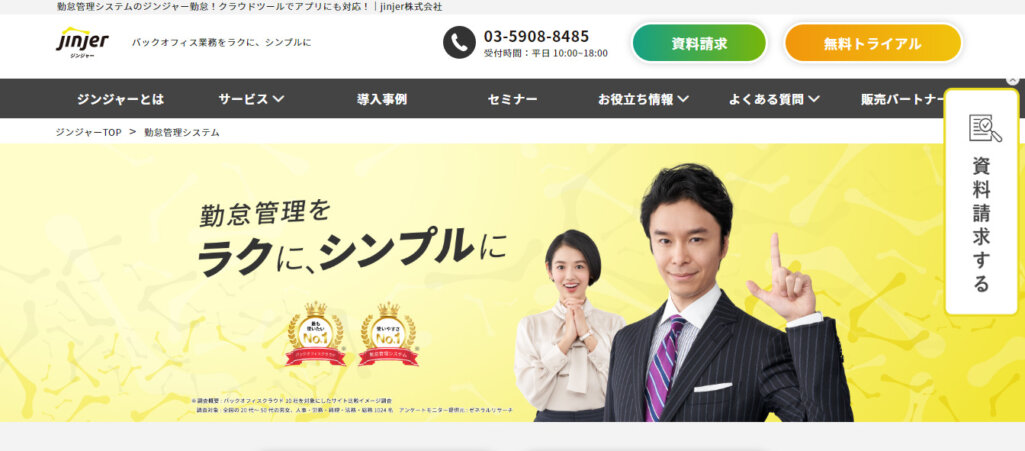
Jinjer勤怠は勤怠管理における工数削減により、シンプルで楽な業務を可能にするツールです。
| 費用 | 月額400円~ ※プロダクトによって異なる。要問い合わせ |
| 魅力 |
|
| 基本的な使い方 | 一般社員:PC・スマホ・タブレットなどで打刻。そのほかシフト申請など各種機能も専用ページから可能 管理側:管理画面の案内に沿って操作 |
HRMOS勤怠

HRMOS勤怠は人事実務の専門家集団との共同開発により、シンプルながらも専門的なノウハウが詰まったツールです。
| 費用 |
※すべて月額 |
| 魅力 |
|
| 基本的な使い方 | 一般社員:ブラウザ・外部連携ツール・ICカードなどで打刻。必要に応じてページから操作 管理側:勤怠管理や承認・申請、レポート作成など、必要に応じてページから作業 |
勤次郎
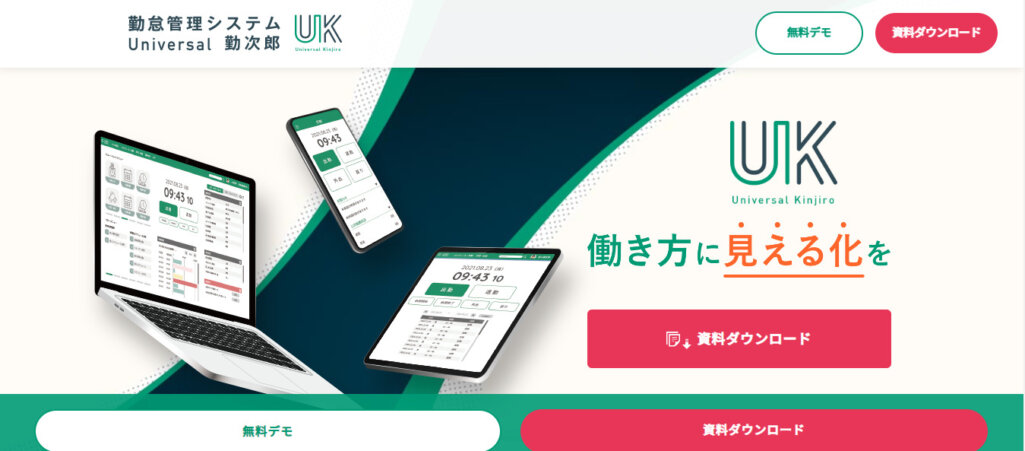
勤次郎は、中小企業から大企業まで、業種問わず幅広く導入されている勤怠管理ツールです。
| 費用 | 要問い合わせ |
| 魅力 |
|
| 基本的な使い方 | 環境構築やマスタ登録などの初期設定が必要。専任サポート体制のもとで進める |
勤革時
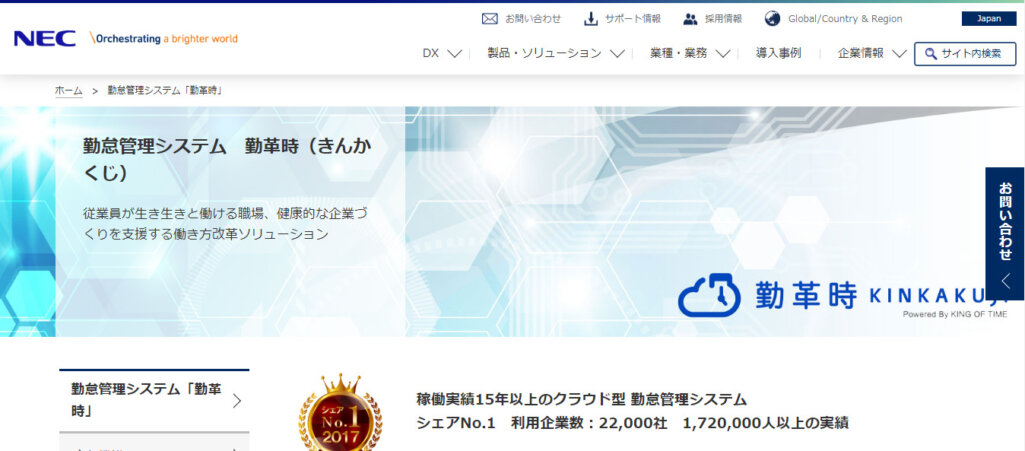
勤革時は、稼働実績15年以上のクラウド型勤怠管理システムで、テレワークが注目度を高める前から幅広く利用されています。
| 費用 | 要問い合わせ ※目安は月額300円/ID |
| 魅力 |
|
| 基本的な使い方 | 一般社員:所定の方法で打刻。勤怠や有給の申請など、必要に応じてページから作業 管理側:集計データや勤務情報、人件費の予実集計など、必要な作業を管理ページから実施 |
Kincone
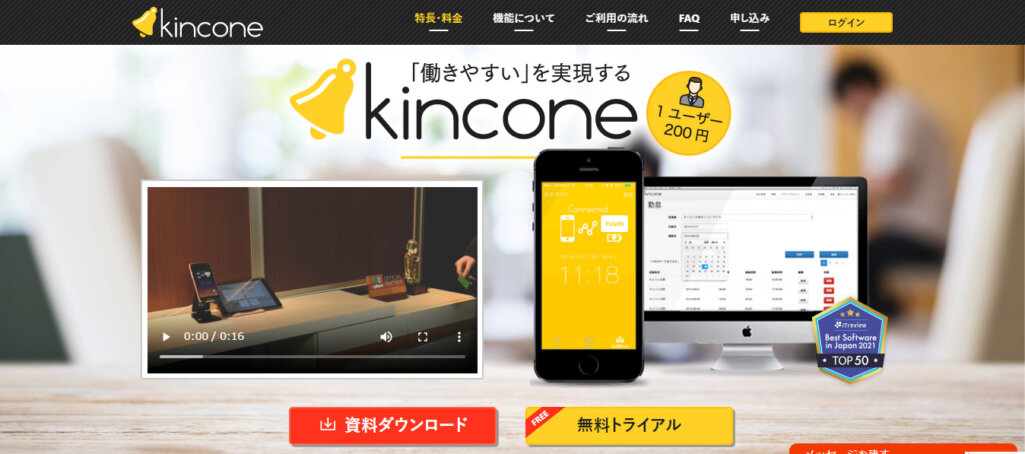
Kinconeは、さまざまな外部サービスとの連携により、業務の効率化が実現しやすいツールです。
| 費用 | 従業員1人あたり200円 ※月額 |
| 魅力 |
|
| 基本的な使い方 | 一般社員:アプリやブラウザマイページなどから必要な機能を使う 管理側:初期設定は基本的にポップアップの指示に従いながら選択。管理画面では必要な作業のページを選択、案内に沿って実施 |
ジョブカン
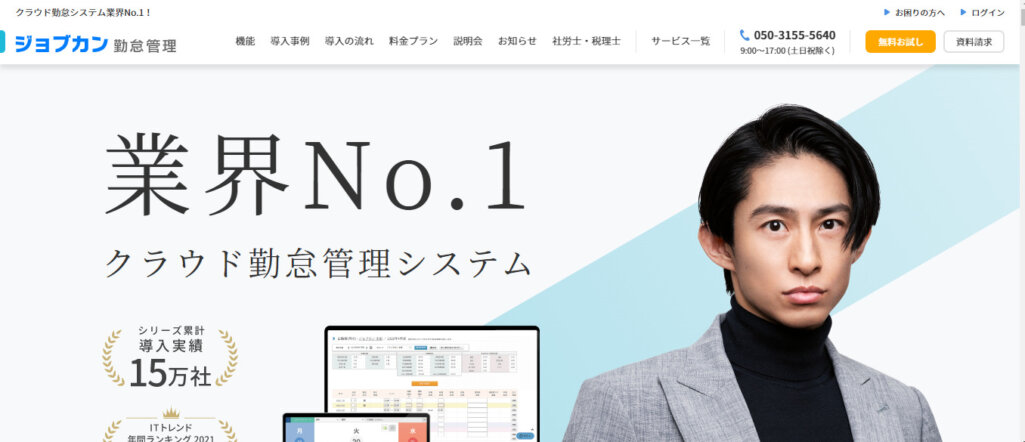
ジョブカンは、業界ナンバーワンの実績を有するクラウド型の勤怠管理システムです。
| 費用 |
利用機能数による
※無料プラン有。すべて月額、1ユーザーあたり |
| 魅力 |
|
| 基本的な使い方 | 一般社員:使う機能により異なる。管理側・マイページの案内に沿う 管理側:スタッフ登録→店舗等登録→雇用形態を登録→項目設定 |
Fairgrit®
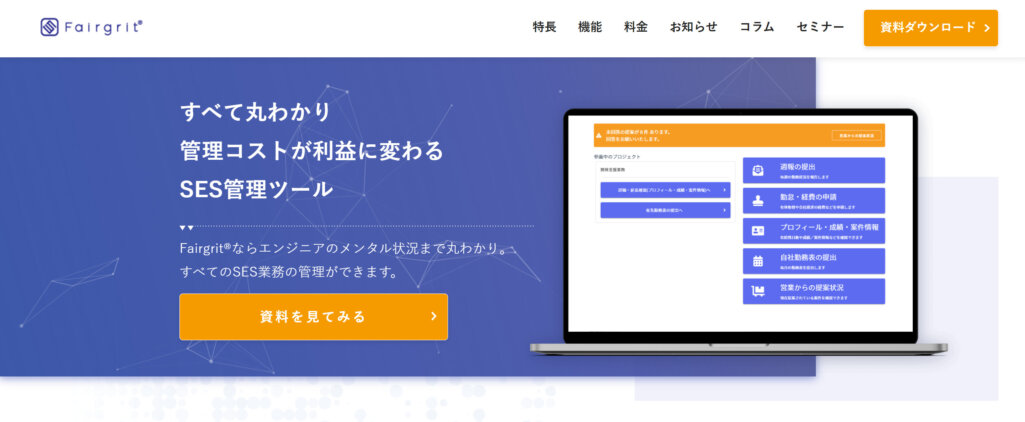
Fairgrit®は、SES(システムエンジニアリングサービス)事業に特化した、業界特化型SaaSです。
勤怠管理だけではなく、エンジニアの業務に附随する営業管理、事務管理、メンタル面まで一括で管理できることが特長です。
| 費用 | 初期費用0円 月額:55,000円/50IDまで + 従量課金 ※詳細はお問い合わせください |
| 魅力 |
|
| 基本的な使い方 |
一般社員:PCやスマートフォンのブラウザからログインし、週次 または 月次のいずれかの入力フォームから勤務時間を入力します。最初から定時情報が入力済みの状態なので、変更のあるところだけ入力すればOKです。 管理側:提出状況や総稼働時間、残業時間や休暇取得状況などを管理画面から簡単に確認できます。必要に応じてExcel形式でのダウンロードも可能です。勤怠情報と契約情報を元に請求書も自動生成されてワンクリックで送付まで完了します。 |
おすすめの社内情報共有ツール6選

テレワークでは、社員同士離れた場所で業務をする際、社内の情報共有も重要です。それぞれのおすすめツールについて詳しく解説します。
Confluence
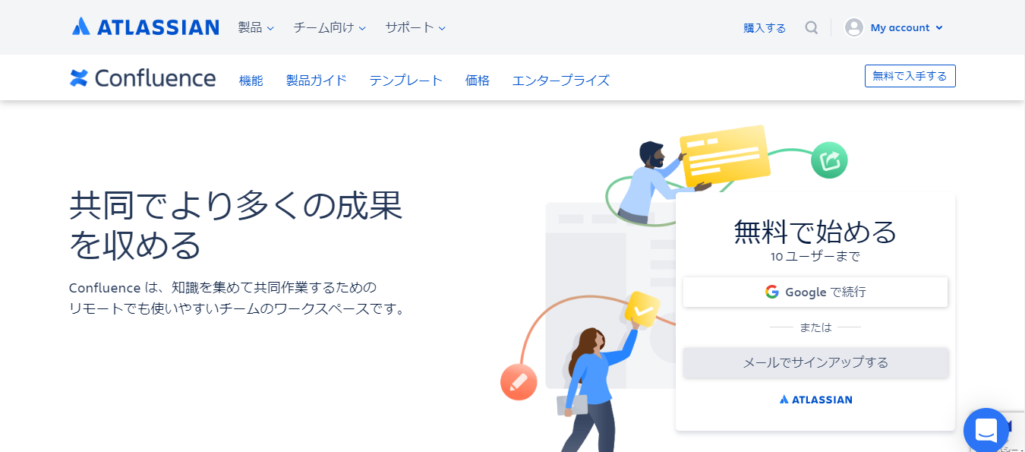
Confluenceは場所を問わずに作業の構築・整理・コラボレーションができるツールです。
| 費用 |
※すべて月額 |
| 魅力 |
|
| 基本的な使い方 |
|
Scrapbox
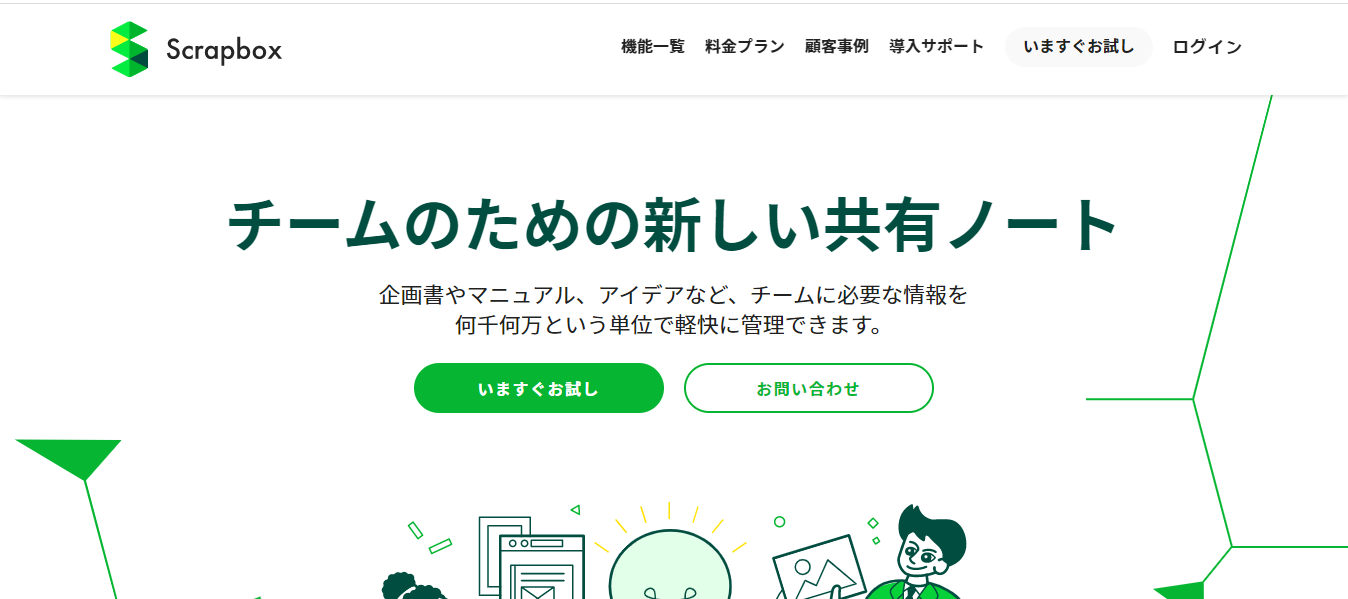
Scrapboxは複数人で共有できるノートのようなツールで、共有したい事項ごとにページを作成できます。
| 費用 |
※月額、1ユーザーあたり |
| 魅力 |
|
| 基本的な使い方 |
|
Box
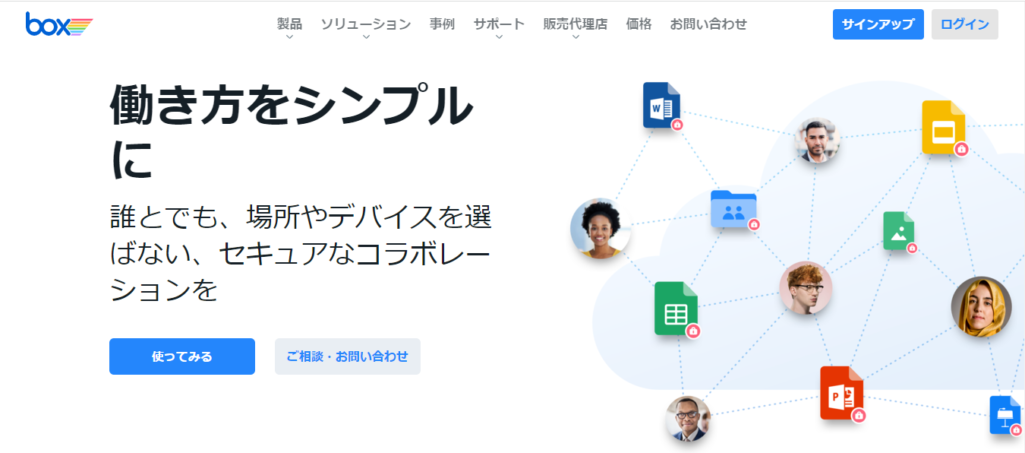
Boxは社内に限らず、クライアントやパートナーなど外部関係者との共同作業も容易にできるツールです。
| 費用 |
※すべて月額、1ユーザーあたり、月払い |
| 魅力 |
|
| 基本的な使い方 | 最初に登録・購入し、必要事項を設定する ※プランによって基本的な使い方や進め方の詳細が異なる |
NotePM
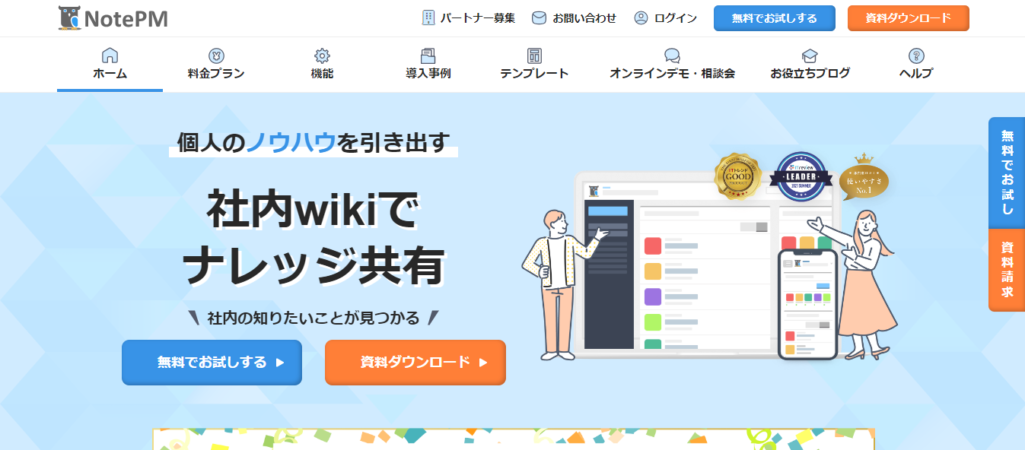
NotePMは、情報の一元管理や、社内ノウハウの構築を効果的に進められます。
| 費用 |
※すべて月額 |
| 魅力 |
|
| 基本的な使い方 |
|
Google Drive
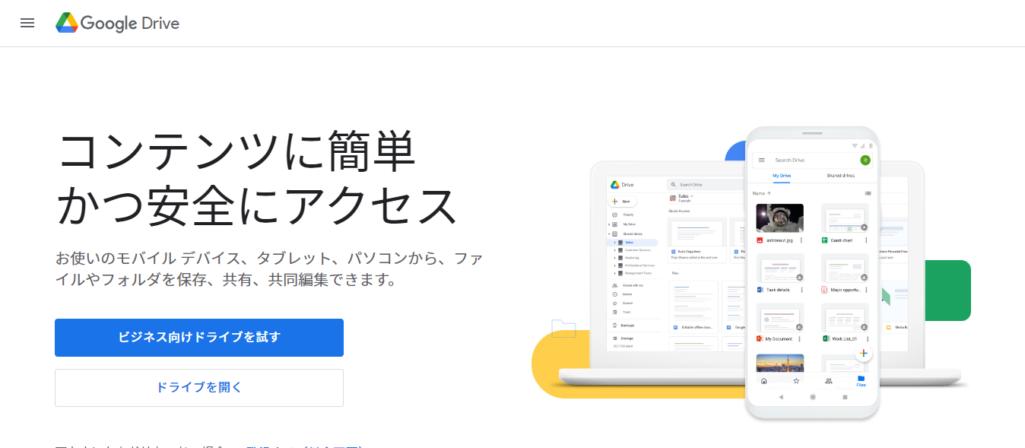
Google Driveは、Googleアカウントがあれば利用できるツールで、連携できるサービスや編集可能なファイルが豊富な点が特徴です。
| 費用 |
|
| 魅力 |
|
| 基本的な使い方 |
|
One Drive
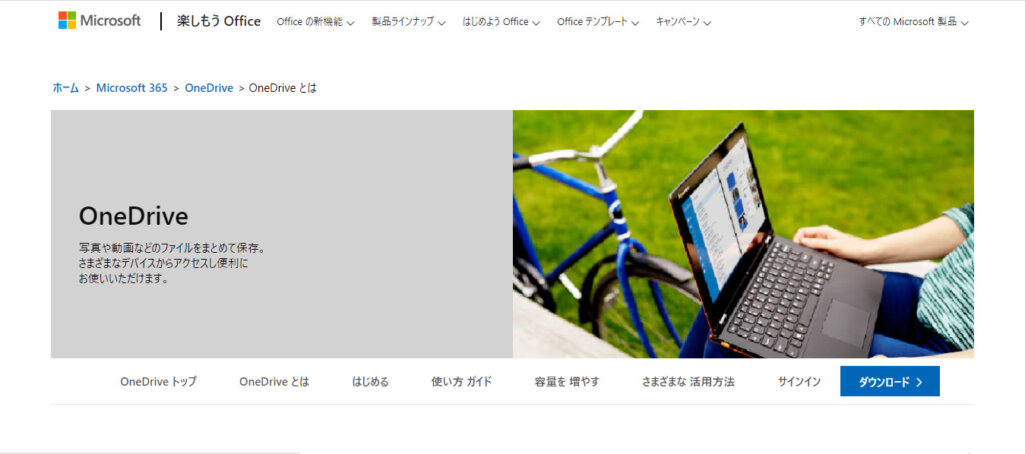
One Driveは、クラウドでデータを管理できるオンラインストレージで、PCだけでなくスマートフォンなどの端末でも手軽に利用できます。
| 費用 |
※すべて月額、1ユーザーあたり |
| 魅力 |
|
| 基本的な使い方 |
|
おすすめのバーチャルオフィスツール3選

最後に、バーチャルオフィスツールです。オフィスに出社していなくても、バーチャルオフィスを活用すれば、コミュニケーション全般が取りやすくなります。
Remotty
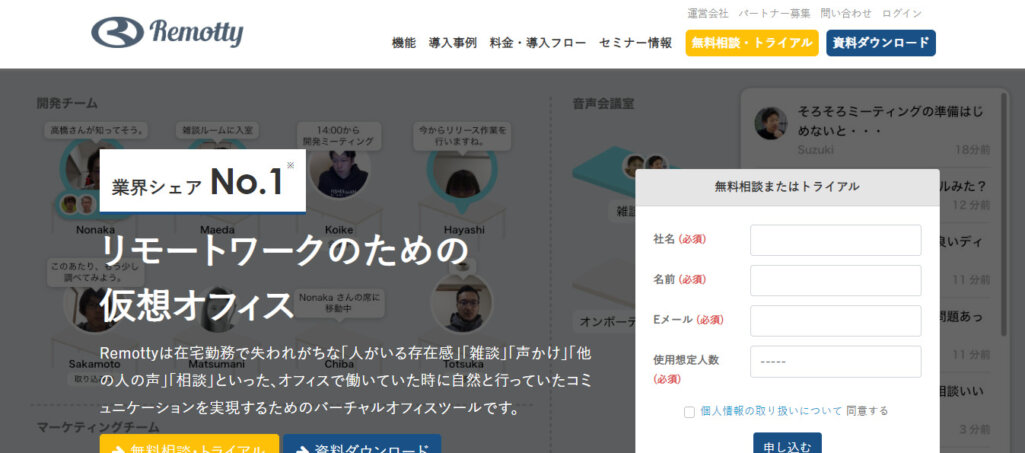
Remottyは、オフィスへ出勤したときと同じようなコミュニケーションの実現を目的としたツールです。
| 費用 | 要問い合わせ |
| 魅力 |
|
| 基本的な使い方 |
|
oVice
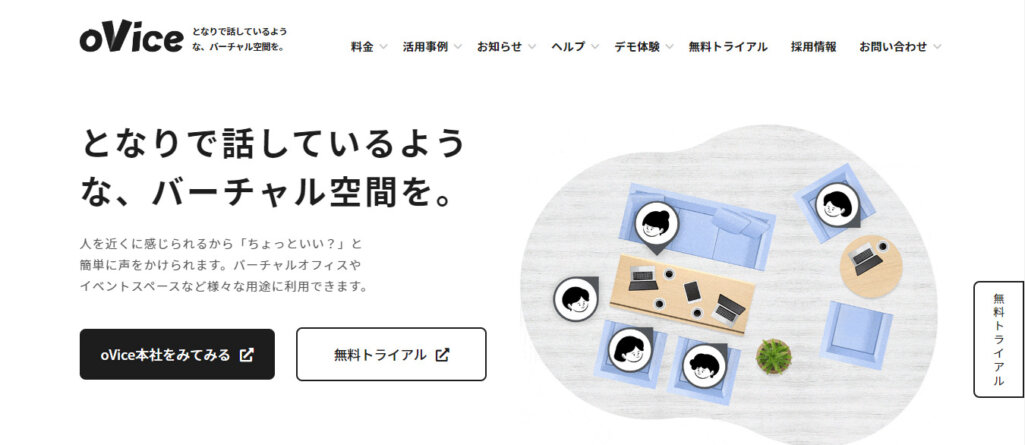
oViceは「となりで話しているような、バーチャル空間を。」をコンセプトとしたツールで、テレワークでも気軽なコミュニケーションが可能です。
| 費用 |
※すべて月額 |
| 魅力 |
|
| 基本的な使い方 | 目的に合わせたバーチャル空間実現のため、担当スタッフがサポートする。そのため具体的な使い方は企業によって異なる |
Sococo
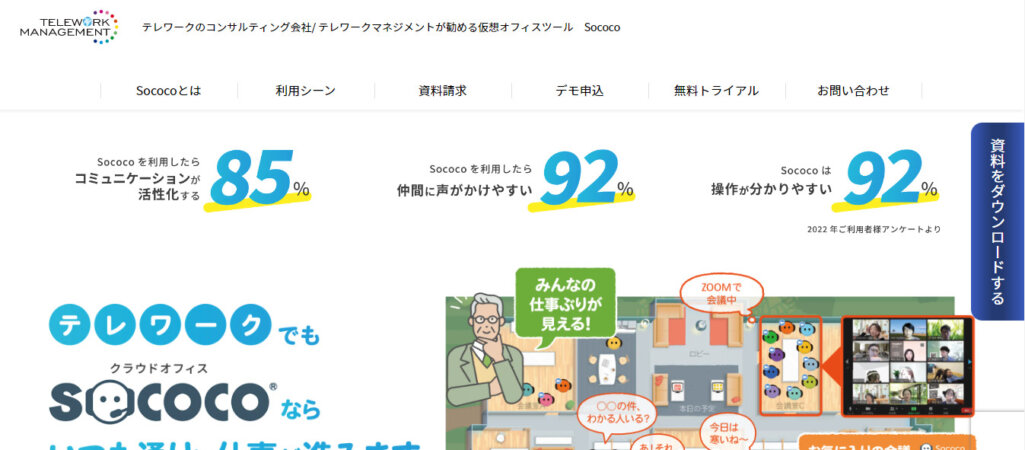
Sococoは執務エリア・休憩エリアなど複数のエリアを設定することで、テレワーク環境でも社員の状況を一目で把握できます。
| 費用 | 要問い合わせ |
| 魅力 |
|
| 基本的な使い方 | 細かな部分まで設定可能。そのため企業によって具体的な使い方が異なる |
 バーチャルオフィスツール比較14選!導入メリットと失敗しない選び方
バーチャルオフィスツールは、オンライン上の仮想空間でリモートワークを可能にするツールです。本記事では、これらのツールの特徴やメリット・デメリットを解説し、14のおすすめツールと選び方を紹介しています。
バーチャルオフィスツール比較14選!導入メリットと失敗しない選び方
バーチャルオフィスツールは、オンライン上の仮想空間でリモートワークを可能にするツールです。本記事では、これらのツールの特徴やメリット・デメリットを解説し、14のおすすめツールと選び方を紹介しています。
テレワークツールのまとめ
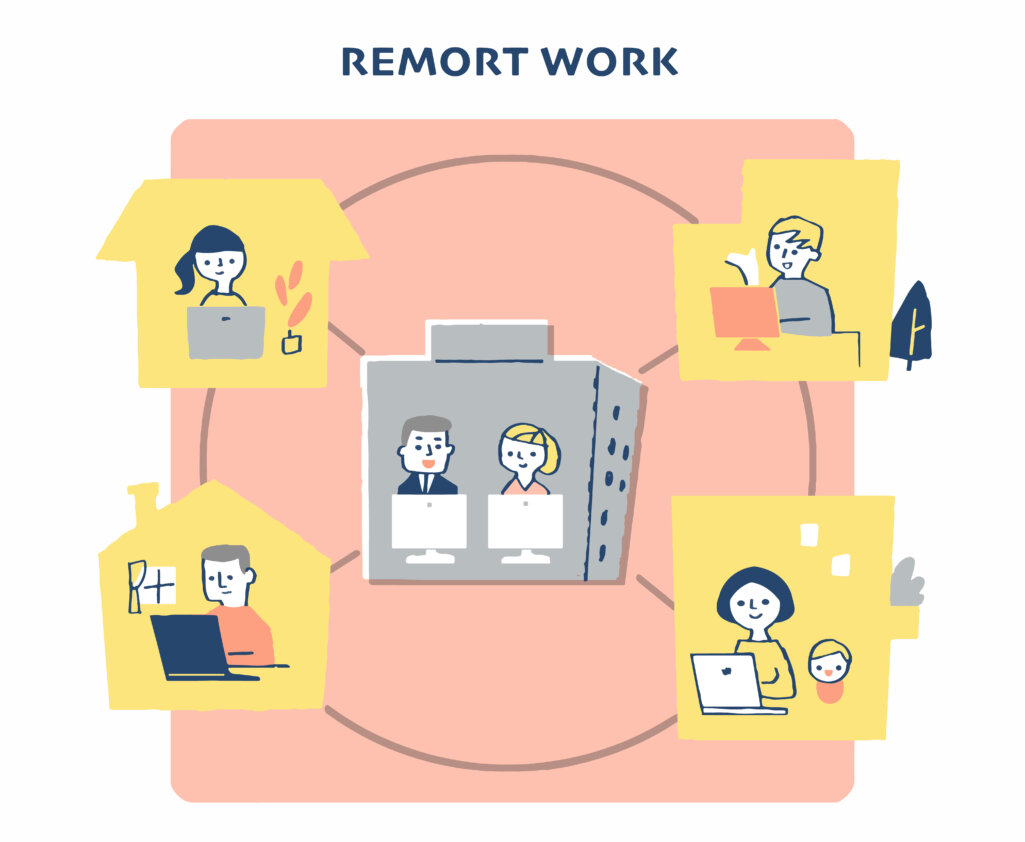
テレワークはオフィスと大きく異なる環境のため、業務が思うように進まないと感じる場面が多いかもしれません。ですがテレワークツールを活用すれば、オフィスと同じような仕事の進め方や、コミュニケーションを取れる環境を実現しやすいです。
テレワークでの問題点を解決するためには、ITツールの導入が必要不可欠のため、自社の規模やニーズにあったものはどれか?という視点で、ぜひしっくり検討してみてください。
<無料>資料ダウンロード
【MA/CRM】HubSpot導入・運用支援
質の高い見込み顧客を集客して、営業の効率化を徹底支援!